更新时间:2023-08-18
在我们平常电脑的使用中,经常会需要打开PDF文件查看,但是有部分用户觉得每次打开PDF文件的都是其他软件,十分麻烦,因此想给PDF设置默认打开方式,那么应该如何操作呢?下面我们来看看这篇详细的操作教程吧,希望可以帮到你哦。
1、首先,按键盘上的【 Win + R 】组合键,打开运行,然后输入【ms-settings:defaultapps】命令,按【确定或回车】;
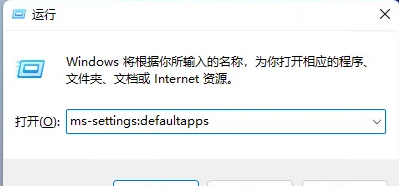
2、打开的设置窗口中,可以看到与【默认应用】相关的设置选项;
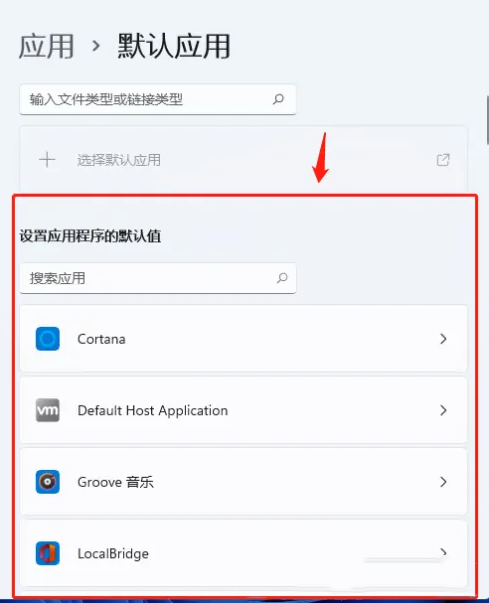
3、点击顶部的【搜索框】,输入【.pdf】文件,再点击右侧的【搜索图标】;
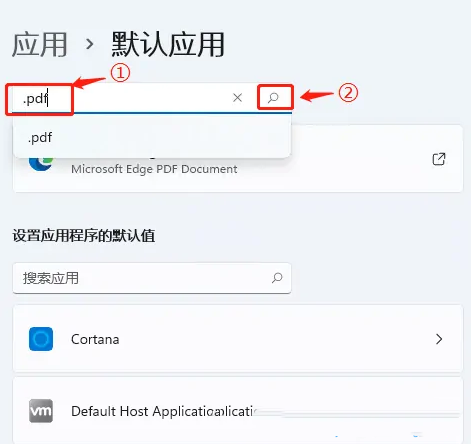
4、当前电脑pdf文件的打开方式,默认使用Microsoft Edge浏览器打开;
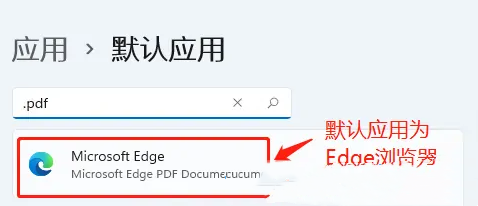
5、点击Microsoft Edge浏览器右侧的【更改】按钮;
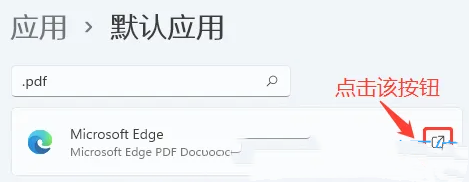
6、从现在开始,你希望以什么方式打开.pdf文件?选择想要打开pdf文件的应用,再点击【确定】即可;
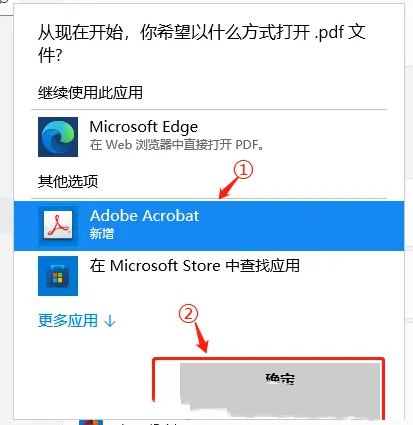
7、这样,pdf文件默认打开方式就已经改成新的应用了。
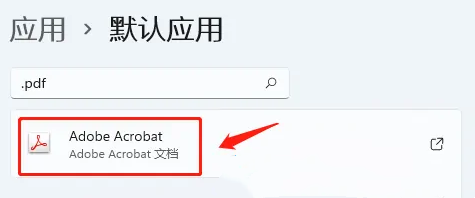
最新文章
Win11设置pdf默认打开方式的方法
2023-08-18Win10怎么安装.NET Framework 3.5Win10启用.NET框架3.5的方法
2023-08-18Win11如何默认打开软件界面最大化Win11默认打开软件界面最大化的方法
2023-08-18Win11怎么添加用户Win11添加用户账户的方法
2023-08-18MAC如何显示虚拟键盘MAC调出虚拟键盘的方法
2023-08-18Win10系统APPCRASH事件怎么解决
2023-08-18psd文件怎么转换成jpgpsd文件转换成jpg的方法
2023-08-18win11操作中心在哪里打开win11操作中心打开的方法
2023-08-18Win11运行虚拟机死机了怎么办Win11运行VMware虚拟机崩溃的解决方法
2023-08-18火狐浏览器怎么翻译页面火狐浏览器翻译页面的方法
2023-08-17发表评论